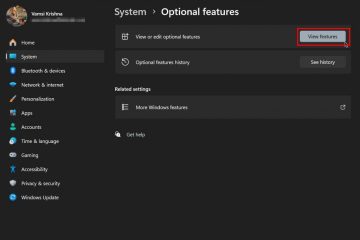Aveți probleme la utilizarea ecranului tactil pe Windows 11? Poate descoperi că nu este atât de precis pe cât ți-ai dori sau că este în mod constant atins accidental de mâinile tale sau de alte obiecte. Dacă da, există o modalitate de a-l dezactiva!
În această postare de blog, vă vom arăta cum să dezactivați ecranul tactil în Windows 11 cu doar câțiva pași simpli.
Continuați să citiți pentru a afla mai multe!
De ce trebuie să dezactivați ecranul tactil în Windows 11
Există multe motive pentru care ați putea dori să dezactivați ecranul tactil în Windows 11. Se poate ca acesta să nu fie corect suficient sau că mâinile tale apăsă accidental pe ecran în timp ce tastați.
Poate pur și simplu nu aveți nevoie de el și ați dori să păstrați durata de viață a bateriei laptopului dvs. mai lungă prin dezactivarea acestuia. Oricare ar fi motivul, dezactivarea ecranului tactil vă poate îmbunătăți experiența de calcul.
Cum să dezactivați ecranul tactil în Windows 11
Procesul de dezactivare a ecranului tactil în Windows 11 este destul de simplu și ar trebui să vă ia doar câteva minute din timpul dumneavoastră. Iată ce trebuie să faceți:
Faceți clic dreapta pe butonul Start și selectați Manager dispozitive. Găsiți opțiunea Dispozitive de interfață umană și extindeți-o. Selectați dispozitivele cu ecran tactil enumerate aici. Faceți clic dreapta pe ecranul tactil compatibil HID și alegeți Dezactivați dispozitiv din meniul contextual. Dacă vi se solicită, confirmați că doriți să dezactivați dispozitivul făcând clic pe Da. Ecranul tactil va fi acum dezactivat. Pentru a-l reactiva, urmați pașii de mai sus, faceți clic dreapta pe ecranul tactil compatibil HID și alegeți Activați din meniul contextual.
Dezactivați ecranul tactil folosind terminalul Windows
De asemenea, puteți dezactiva ecranul tactil de pe terminalul Windows, care este o modalitate excelentă de a face modificări rapid.
Pentru a face acest lucru, urmați acești pași:
Faceți clic dreapta pe Start butonul și selectați Terminal (Admin) pentru a lansa Windows Terminal cu drepturi de administrator. În terminalul Windows, tastați următoarea comandă: Get-PnpDevice | Unde-Obiect {$_.FriendlyName-cum ar fi „*ecran tactil*’} | Disable-PnpDevice-Confirm:$false Apăsați Enter, iar procesul se va finaliza instantaneu. Dacă doriți să reactivați ecranul tactil, utilizați următoarea comandă: Get-PnpDevice | Unde-Obiect {$_.FriendlyName-cum ar fi „*ecran tactil*’} | Enable-PnpDevice-Confirm:$false
Rezumat
Sperăm că această postare de blog v-a ajutat să învățați cum să dezactivați ecranul tactil în Windows 11 cu doar câțiva pași simpli. Rețineți, dacă vreodată trebuie să reactivați ecranul tactil, urmați aceiași pași, dar cu Activare în loc de Dezactivare când vi se solicită.
Dezactivarea ecranului tactil consumă mai puține resurse și îmbunătățește durata de viață a bateriei?
Da, da! Dezactivarea ecranului tactil va ajuta la conservarea resurselor sistemului și poate prelungi semnificativ durata de viață a bateriei laptopului dvs.
Pot folosi laptopul meu fără un ecran tactil?
Absolut! Puteți utiliza în continuare laptopul fără un ecran tactil. Pur și simplu nu veți putea folosi gesturile tactile și poate fi necesar să utilizați tastatura și mouse-ul.
Dezactivarea ecranului tactil este reversibilă?
Da, este! Puteți reactiva oricând ecranul tactil utilizând aceiași pași descriși mai sus, dar cu Activare în loc de Dezactivare când vi se solicită.
Dezactivarea ecranului tactil va ajuta la problemele de precizie?
Da, se poate! Dezactivarea ecranului tactil va preveni atingerile accidentale și va îmbunătăți experiența generală de calcul.

Peter este un inginer electrician al cărui interes principal este să-și schimbe computerul. Este pasionat de platforma Windows 10 și îi place să scrie sfaturi și tutoriale despre aceasta.